Previsiones
Acceso
Se accede a la vista de previsiones a comunidades desde el apartado Facturación.
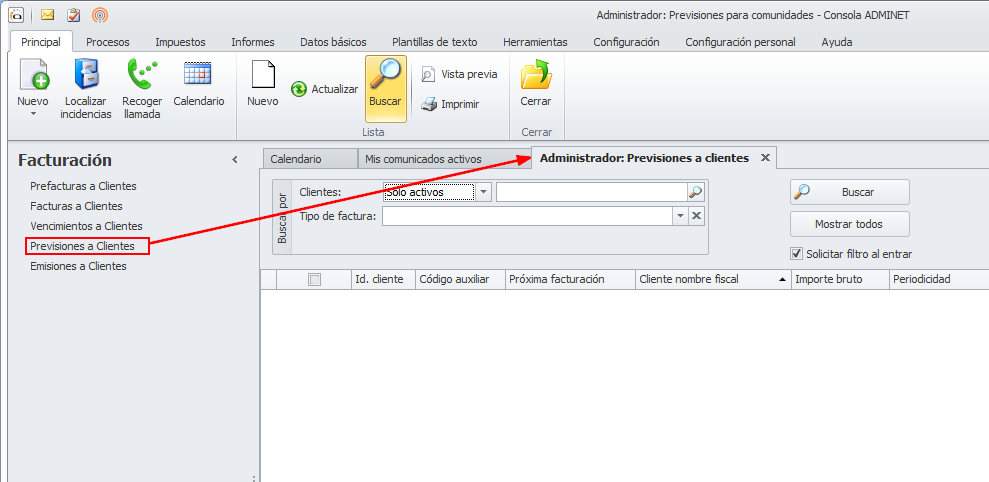
Asistente para nueva previsión
Para añadir una nueva previsión debe hacer clic derecho y escoger una de las tres opciones Nuevo dependiendo de quien sea el destinatario de la previsión.
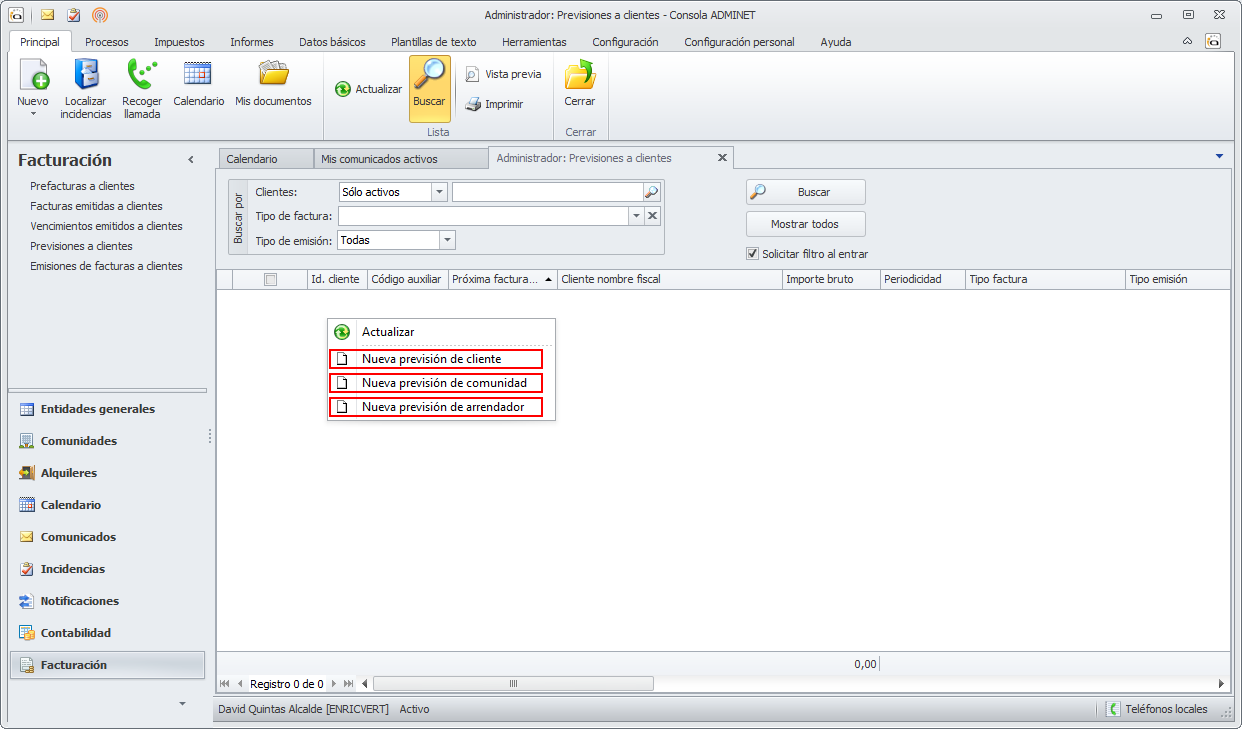
Se abrirá el asistente para dar de alta un nuevo registro. Deberá ir cumplimentando los datos hasta finalizar el asistente.
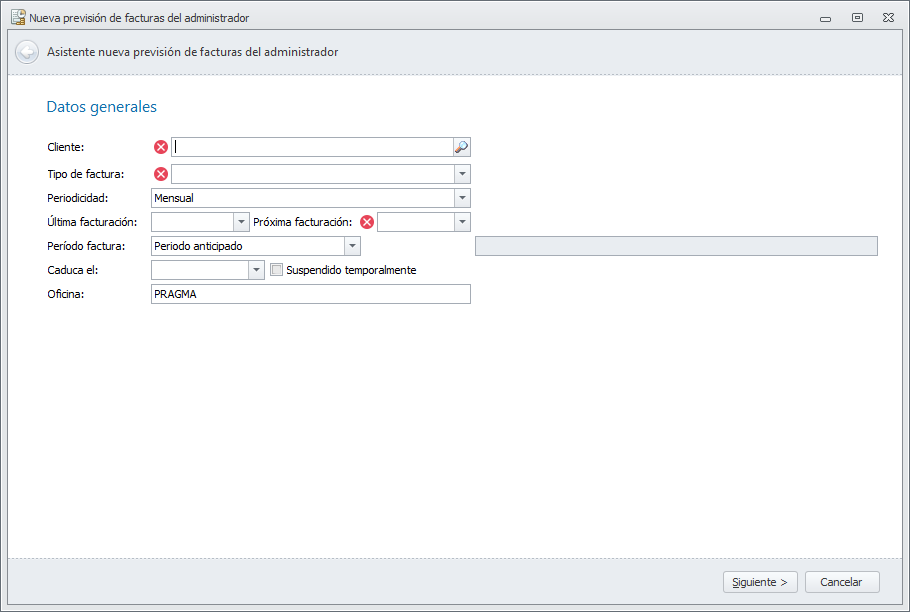
Cliente: Escoja la comunidad a la que quiere vincular la previsión.
Tipo de factura: Seleccione el tipo de factura al que estará vinculada la previsión.
Periodicidad: Indique con qué periodicidad emitirá esta factura a esta comunidad.
Última facturación: Corresponde a la fecha del último periodo facturado. Al crear una nueva previsión puede dejar esta casilla vacía. El programa la irá actualizando cada vez que genere pre-facturas a partir de las previsiones.
Próxima facturación: Fecha en que se debe activar la próxima pre-factura a partir de esta previsión. Este dato va directamente vinculado con Período factura. Haga clic aquí para ver cómo se calculan los períodos de la factura.
Período factura: Para los casos en que esté facturando un servicio por períodos, debe indicar si se trata de períodos anticipados o vencidos. Este dato va directamente vinculado con Próxima facturación. Haga clic aquí para ver cómo se calculan los períodos de la factura.
Caduca el: En el caso de que no se desee facturar más esta previsión a partir de una fecha concreta, indique esa fecha en esta casilla.
Suspendido temporalmente: Si activa esta casilla, estas previsiones no generarán pre-facturas. Si la casilla está desactivada, se facturará con normalidad.
Oficina: Si tiene más de una oficina, especifique a cuál de ellas corresponde esta previsión.
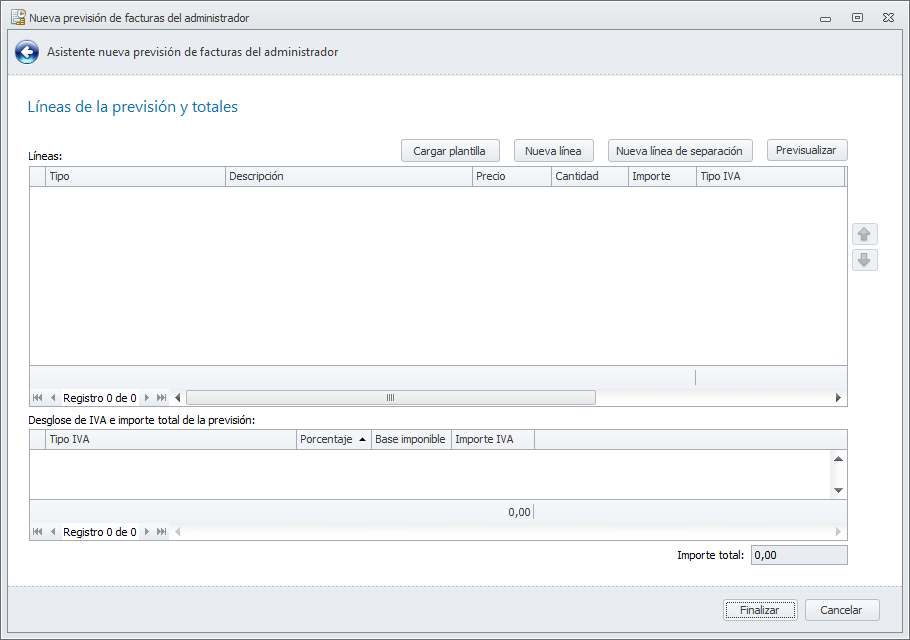
Cargar plantilla: Permite cargar el cuerpo de la previsión a partir de una plantilla. Haga clic aquí para ver cómo cargar una plantilla de previsión.
Nueva línea: Con este botón debe ir añadiendo todas las líneas de datos que desea que compongan la previsión. Haga clic aquí para ver cómo cumplimentar una línea de previsión.
Nueva línea de separación: Añade una línea de separación entre las líneas que componen la previsión.
Botones de desplazamiento: En la parte derecha de las líneas de la previsión verá dos botones con flechas. Permiten reordenar las líneas.

Previsualizar: Permite realizar una vista previa de la previsión.
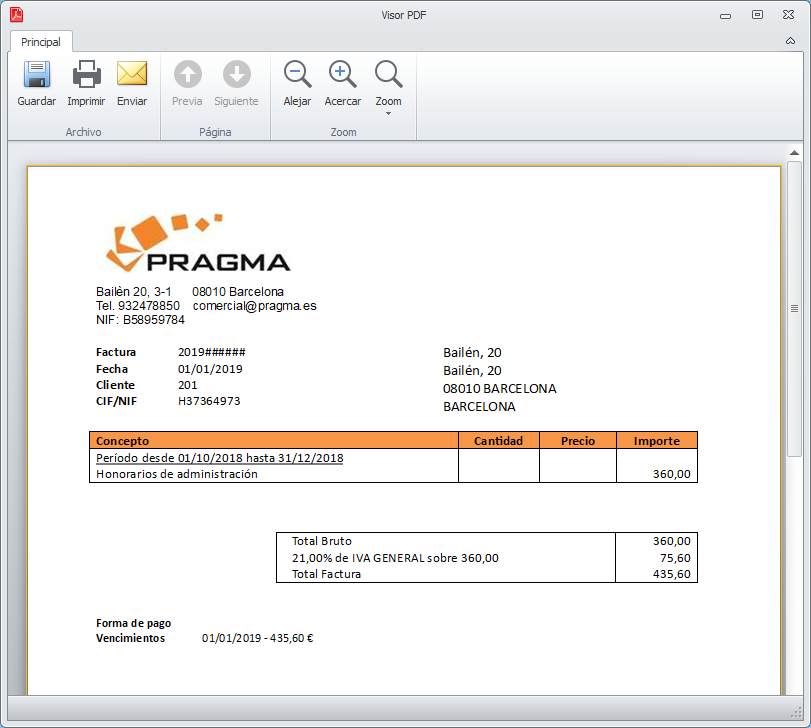
Concepto de cobro para domiciliación: En el caso de que las facturas derivadas de esta previsión vayan a cobrarse por domiciliación bancaria, puede detallar en esta casilla el texto que desea que aparezca en el archivo SEPA como descripción de la factura. Si no lo cumplimenta, la descripción será: Factura seguido del número de factura.
Desglose de IVA e importe total de la previsión: Este cuadro simplemente muestra los tipos de IVA, bases y cuotas aplicadas en la previsión.
Cálculo del período de la factura
El cálculo del período de la factura se realiza a partir del contenido de las casillas que se destacan en la siguiente imagen.
La combinación de los valores introducidos en las casillas Próxima facturación y Período factura determinan el texto que se mostrará en el recuadro de la parte derecha de la ventana y en la factura como período facturado.
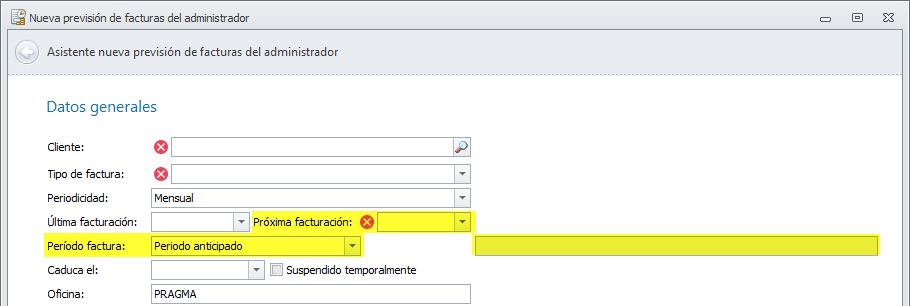
A continuación puede ver dos ejemplos:

Indicando Período anticipado, se calcula el período desde la fecha indicada en Próxima facturación hasta su finalización, según la periodicidad establecida en esta misma ventana.
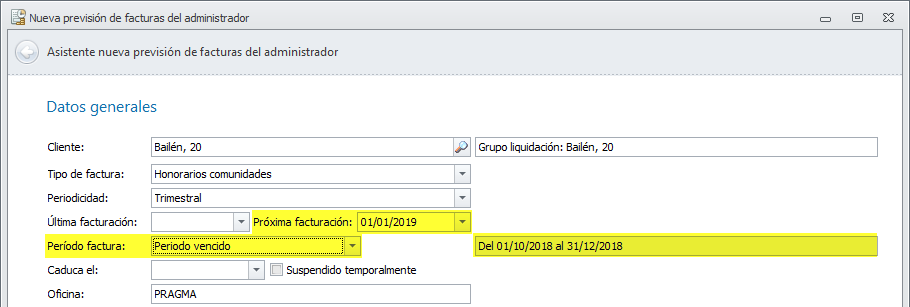
Indicando Período vencido, se calcula el período de forma que finalice el día inmediatamente anterior a la fecha indicada en Próxima facturación y la fecha de inicio se corresponda con la periodicidad establecida en esta misma ventana.
